Als Photoshop-Anwender ist das Freistellen ein unverzichtbarer Prozess. Es ermöglicht dir, Objekte von ihrem Hintergrund zu trennen und kreative Designs zu erstellen. Photoshop hat im Laufe der Jahre eine Vielzahl von Werkzeugen für die Auswahl und das Freistellen von Objekten eingeführt. Dieses Tutorial gibt dir einen umfassenden Überblick über die wichtigsten Auswahlwerkzeuge in Photoshop, einschließlich der neuesten KI-basierten Funktionen. Am Ende wirst du in der Lage sein, die Werkzeuge effektiv zu nutzen, um deine Designs zu verbessern.
Wichtigste Erkenntnisse
- Photoshop bietet zahlreiche Werkzeuge zum Auswählen und Freistellen.
- Jedes Werkzeug hat seine spezifischen Stärken und Einsatzmöglichkeiten.
- Mit den neuesten KI-Tools kannst du schneller beeindruckende Ergebnisse erzielen.
- Das Verständnis der Werkzeuge ermöglicht dir, die beste Methode für jede Situation zu wählen.
Schritt-für-Schritt-Anleitung
Auswahlwerkzeuge kennenlernen
Zunächst solltest du dich mit den grundlegenden Auswahlwerkzeugen in Photoshop vertraut machen. Ich beginne mit der Erklärung des Auswahlrechteckwerkzeugs, das für quadratische oder rechteckige Objekte geeignet ist. Klicke in der Werkzeugleiste auf das Auswahlrechteckwerkzeug.

Möchtest du eine runde Auswahl treffen, so nutze stattdessen das Auswahlellipsenwerkzeug.

Um nun beispielsweise einen Fußball auszuwählen, ziehe eine Auswahl, während du die linke Maustaste gedrückt hältst und die Leertaste drückst. So kannst du die Auswahl nachträglich verschieben.
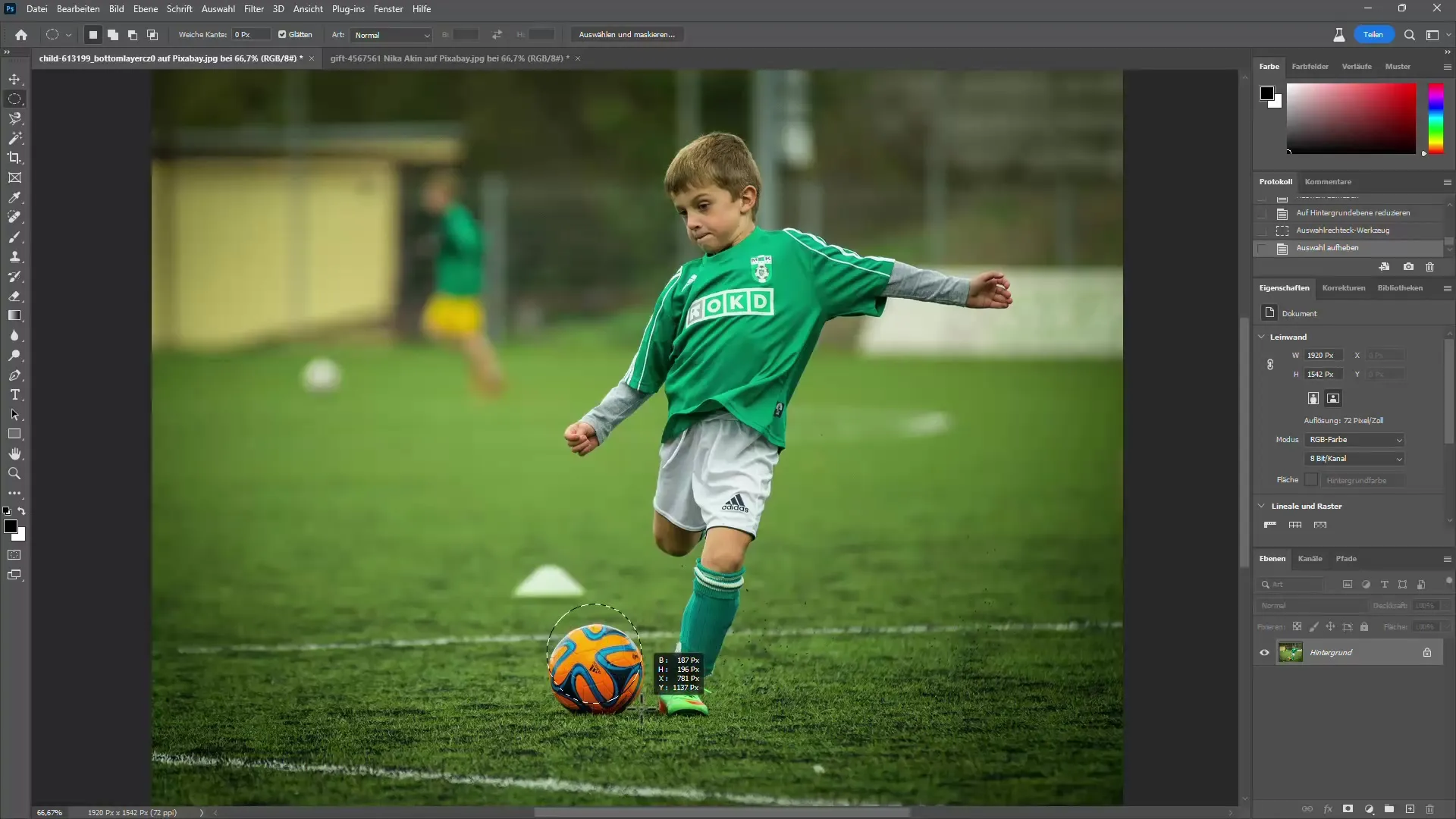
Falls die Auswahl nicht perfekt ist, kannst du mit der rechten Maustaste klicken und die Auswahl transformieren, um sie anzupassen. Dabei kannst du die Ecken bewegen oder das Seitenverhältnis anpassen. Außerdem kannst du in die Auswahl hineinzoomen, um sicherzustellen, dass du präzise arbeitest.
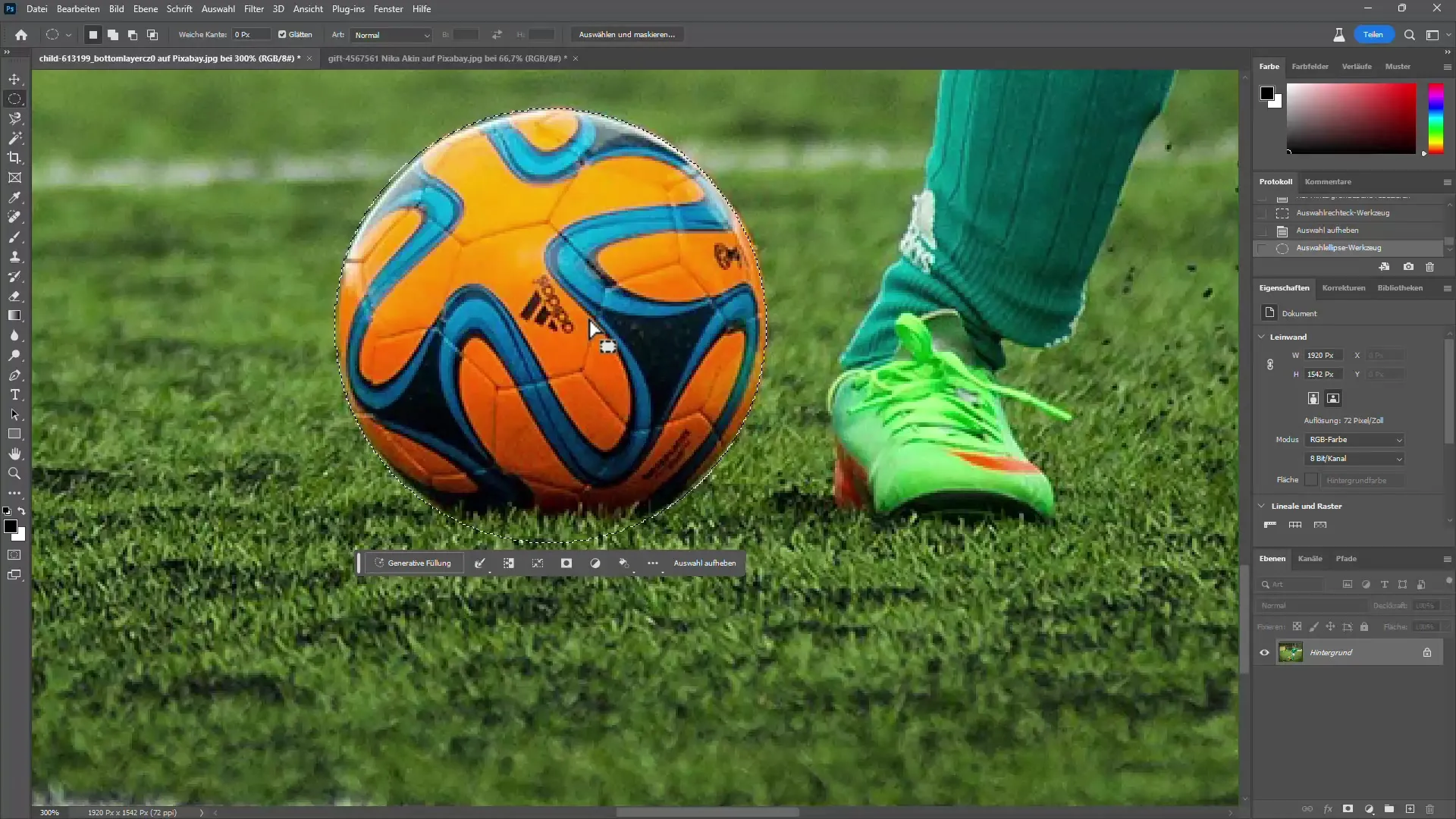
Auswahl optimieren
Wenn du mit der Auswahl zufrieden bist, drücke auf das Maskensymbol, um das Objekt freizustellen. In diesem Beispiel haben wir den Fußball erfolgreich freigestellt. Um zur Ausgangsbildebene zurückzukehren, dupliziere die Ebene. So behältst du das Originalbild und kannst mit dem Freistellen weiterarbeiten.
Jetzt schauen wir uns das Auswahlwerkzeug für einzelne Zeilen oder Spalten an. Dieses Werkzeug wird meist von Webdesignern verwendet und hat in der alltäglichen Bildbearbeitung nicht so häufig Einsatz.

Ich empfehle, das Lassowerkzeug zu verwenden, um eine grobe Auswahl zu treffen. Ziehe einfach über den gewünschten Bereich, um die Auswahl zu erstellen. Nach dem Erstellen der Auswahl kannst du sie nochmals verschieben oder mit Transformationswerkzeugen anpassen.
Magnetisches Lasso-Werkzeug
Das magnetische Lasso-Werkzeug ist ein weiteres nützliches Auswahlwerkzeug. Es erkennt die Kanten von Objekten automatisch und ermöglicht es dir, im Hintergrund zu klicken und so eine Auswahl zu erstellen. Wenn die Auswahl nicht optimal ausfällt, kannst du die Kanten manuell anpassen.
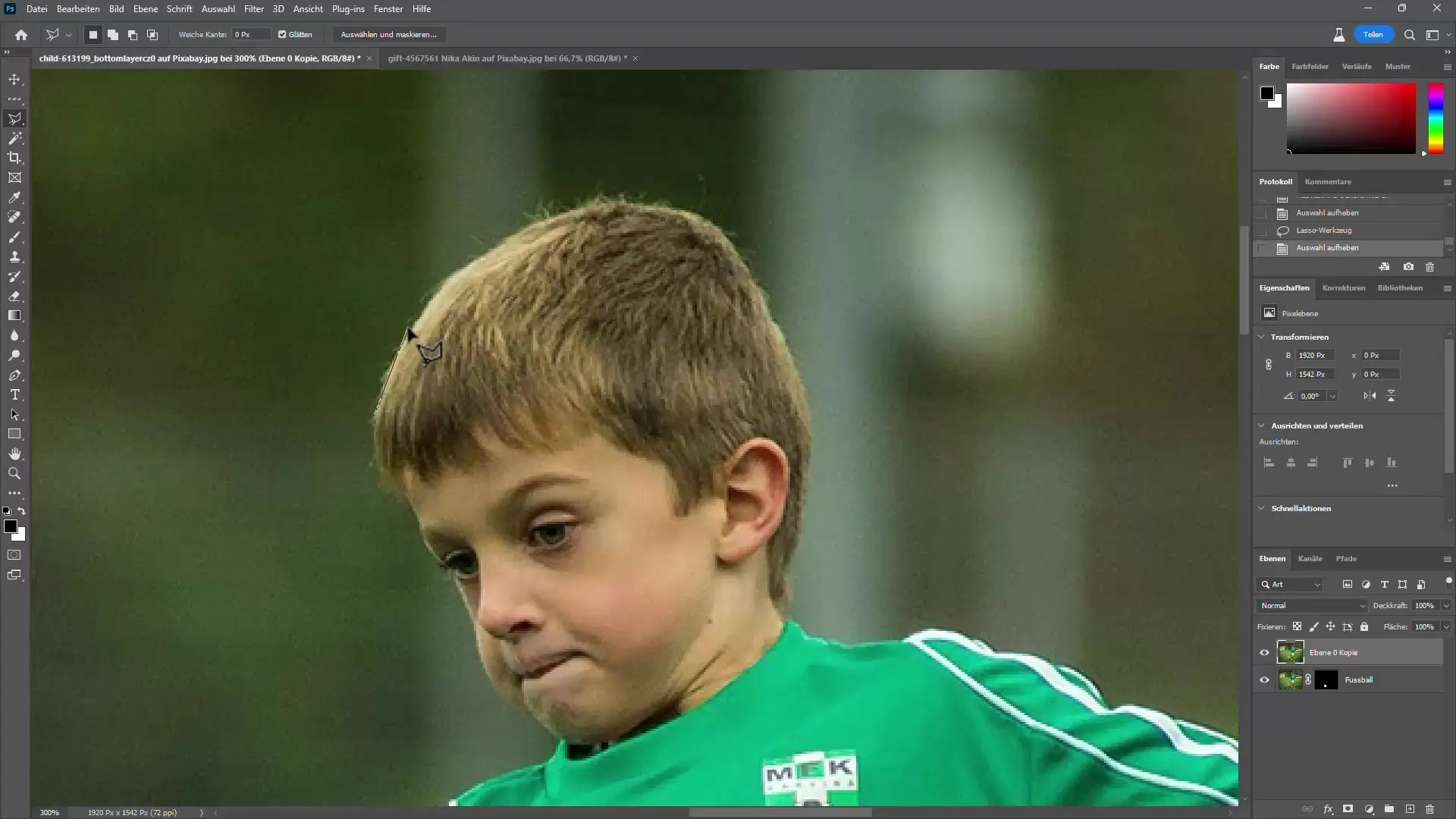
Das Zauberstabwerkzeug ist eines der ältesten Werkzeuge zur Auswahl ähnlicher Farbtöne. Bei einer Auswahl von beispielsweise einem weißen Hintergrund einfach den Zauberstab verwenden. Er wählt automatisch ähnliche Pixel aus, wenn man die Toleranz anpasst.
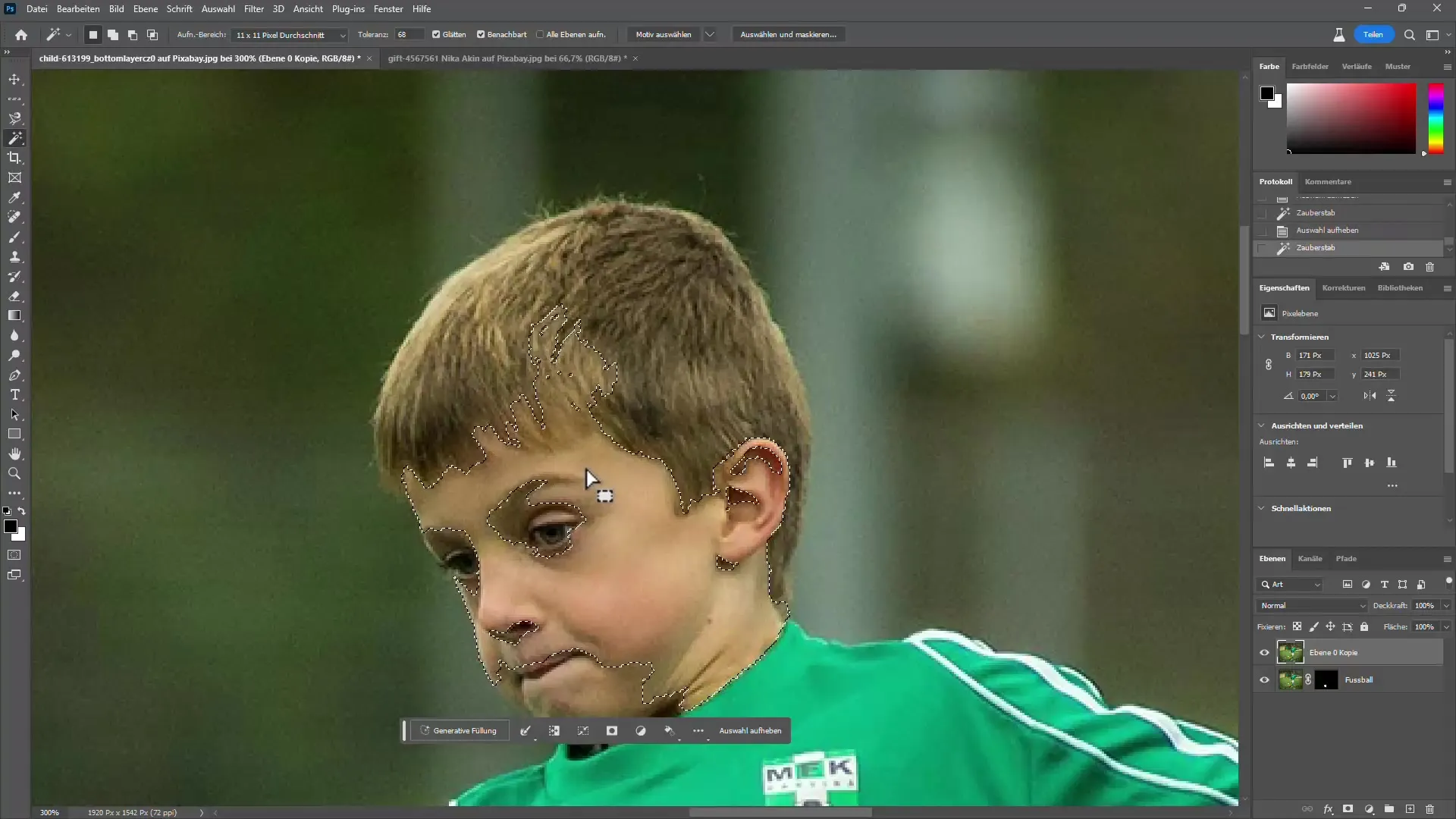
Schnelles Auswahlwerkzeug
Das Schnell-Auswahlwerkzeug ist besonders nützlich für die schnelle Selektion von Objekten, da Photoshop automatisch erkennt, welche Teile des Bildes du auswählen möchtest. Ziehe einfach mit dem Werkzeug über den Bereich, den du auswählen möchtest. Um über die Auswahl hinauszugehen, drücke die ALT-Taste, um Teile der Auswahl zu entfernen.
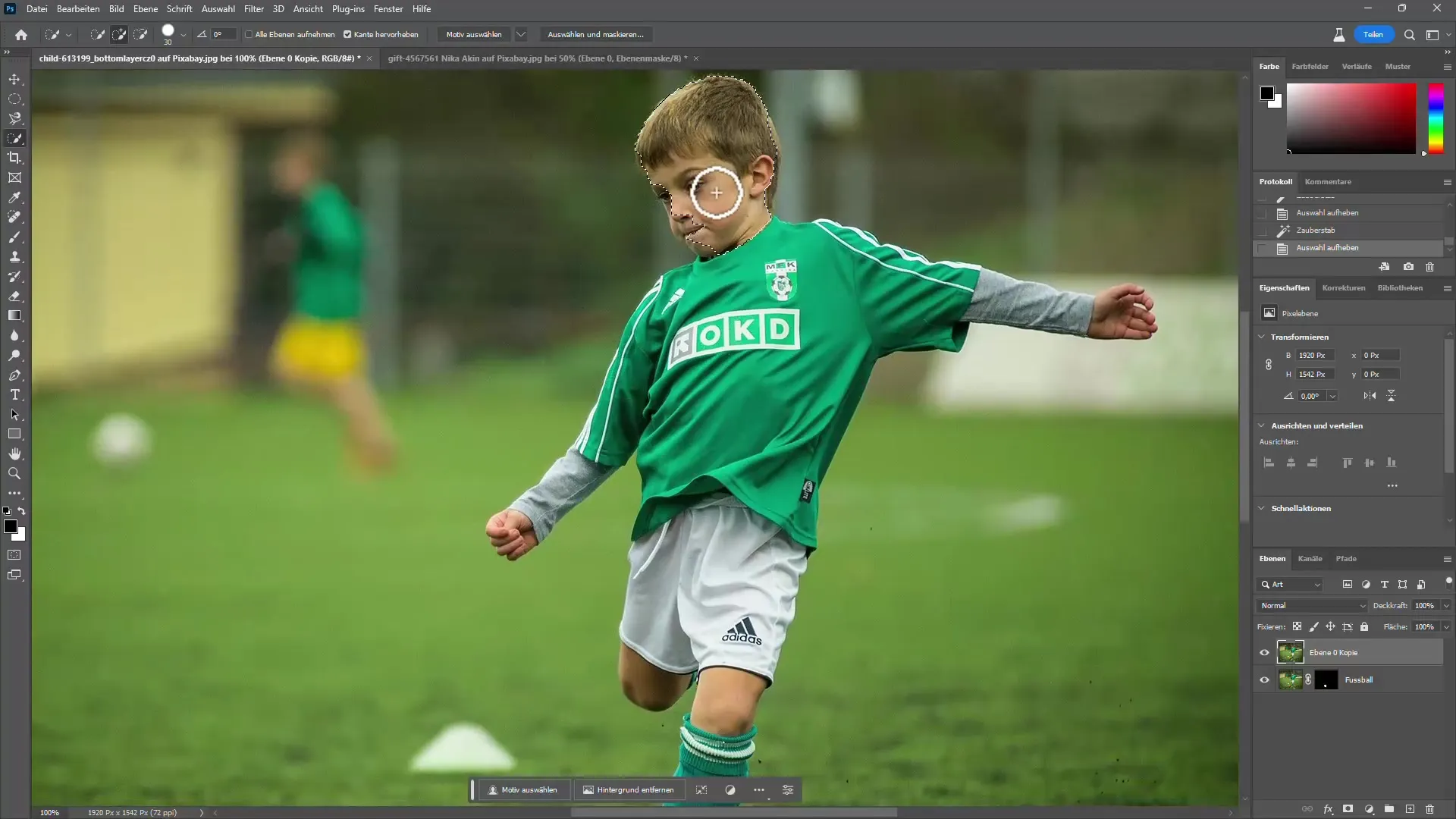
Wenn du mit deiner Auswahl zufrieden bist, klicke auf das Maskensymbol.
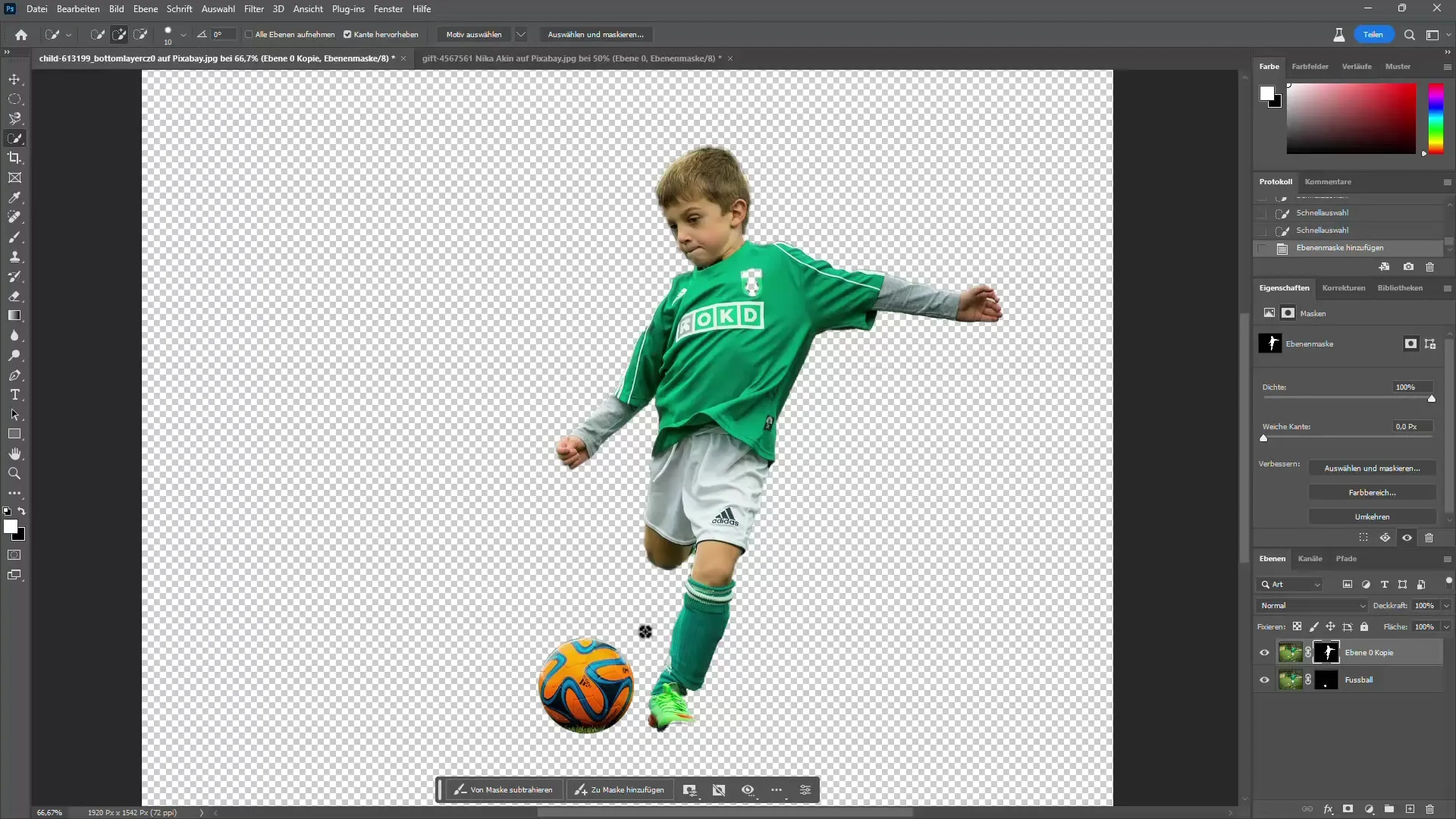
Um deine Masken weiter zu bearbeiten, kannst du auch die Funktion „Auswahl und Maskieren“ verwenden, um den Kontrast zu erhöhen und die Kante des Objekts besser einzustellen.
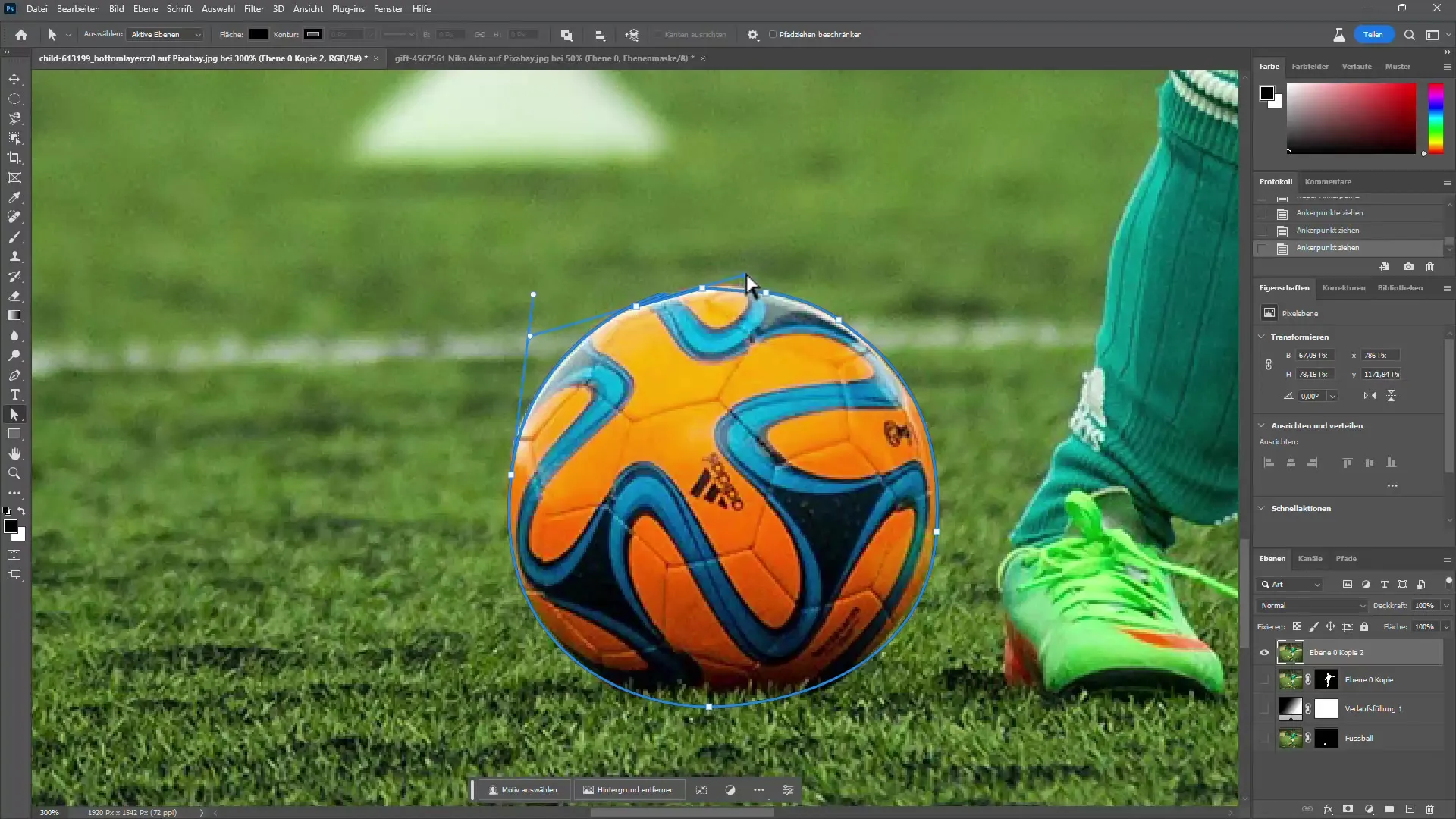
Künstliche Intelligenz (KI) in Photoshop nutzen
Photoshop hat nun die Fähigkeiten der Künstlichen Intelligenz integriert. Mit dem Objekt-Auswahlwerkzeug kannst du das Objekt, das du auswählen möchtest, einfach anklicken. Photoshop erledigt dann den Rest für dich und wählt das Objekt automatisch aus. Ich selber nutze gerne das Menü -> Auswahl -> Motiv. Danach ist meistens perfekt das Motiv ausgewählt, ohne das ich noch etwas machen muss. Eine wirlkich sehr hilfreiche KI-Funktion, die es auch nur in der CC-Variante gibt (also nicht in der alten CS6 Version).
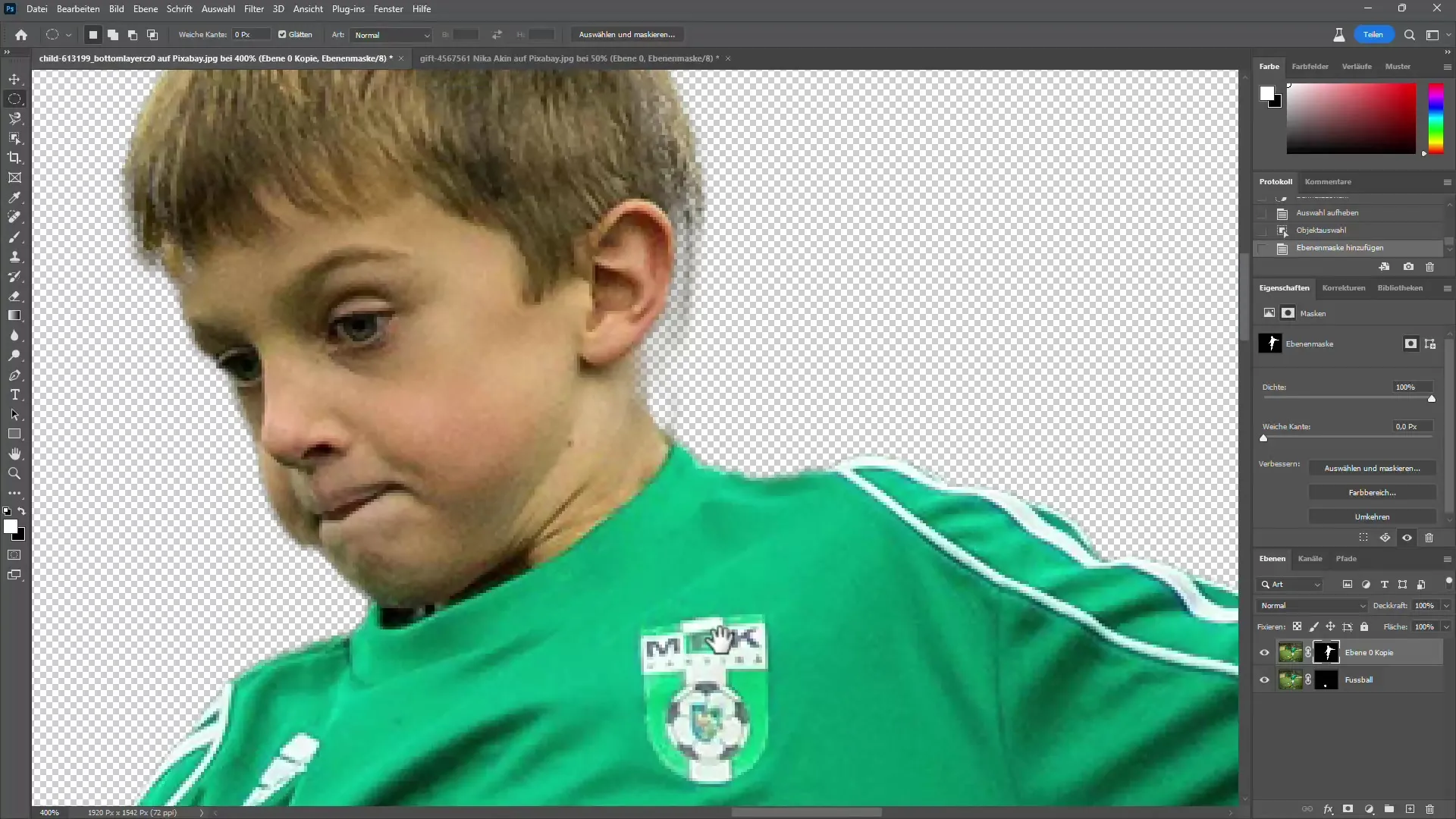
Wenn du eine schlechte Kante hast oder der ausgewählte Bereich nicht perfekt ist, kannst du auch hier wieder zur Funktion „Auswahl und Maskieren“ zurückkehren. Hier kannst du die Kante verschieben oder die Maskendicht einstellen, um sicherzustellen, dass alles korrekt freigestellt ist.
Farbbereich und Fokusbereiche auswählen
Eine weitere Methode zur Auswahl von Objekten ist die Farbbereichsauswahl. Mit dieser Funktion kannst du direkt auf eine Farbe im Bild klicken und Photoshop wird versuchen, diese Farbe für dich auszuwählen. Erhöhe die Toleranz, um ähnliche Farbtöne einzubeziehen.
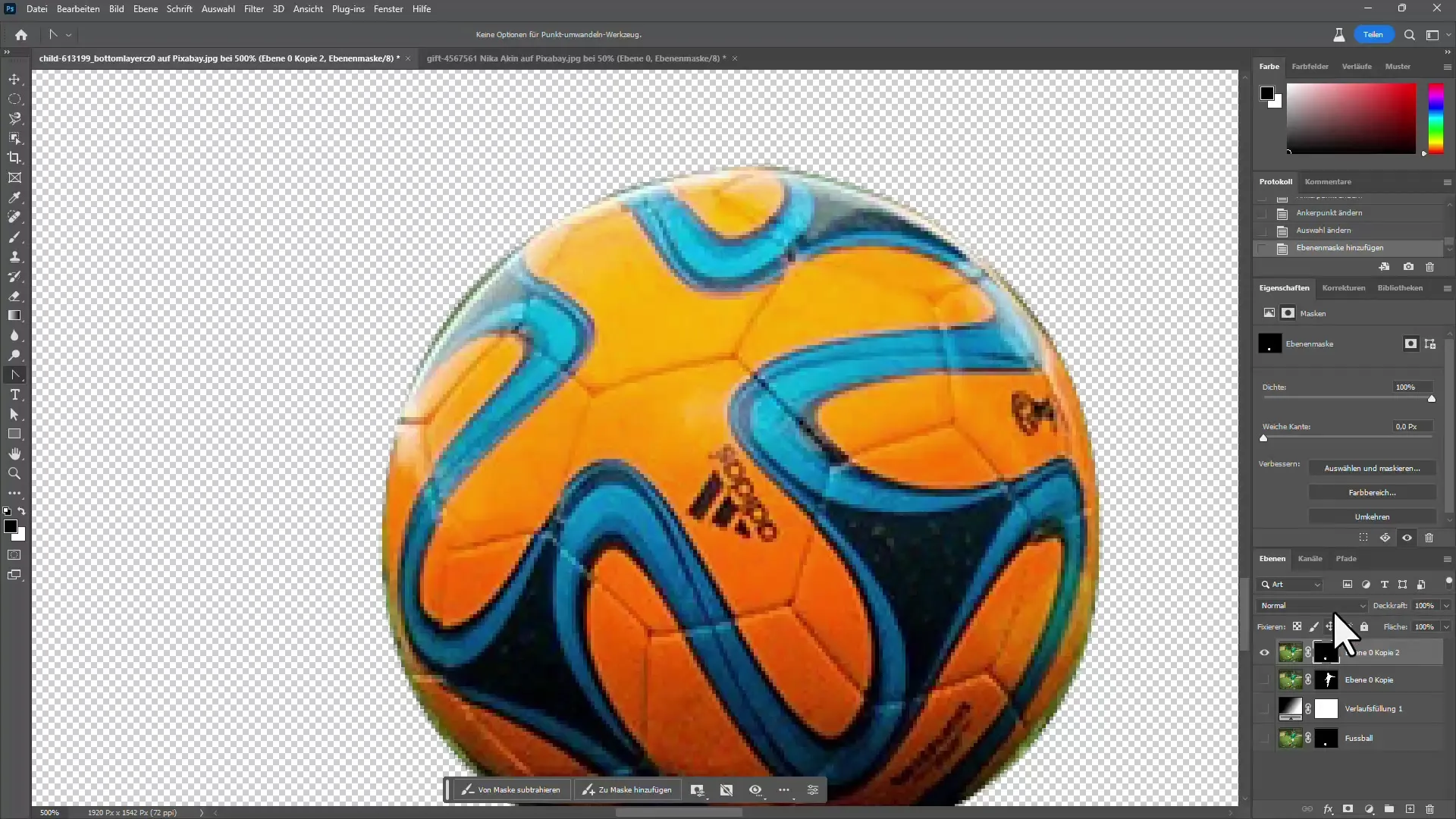
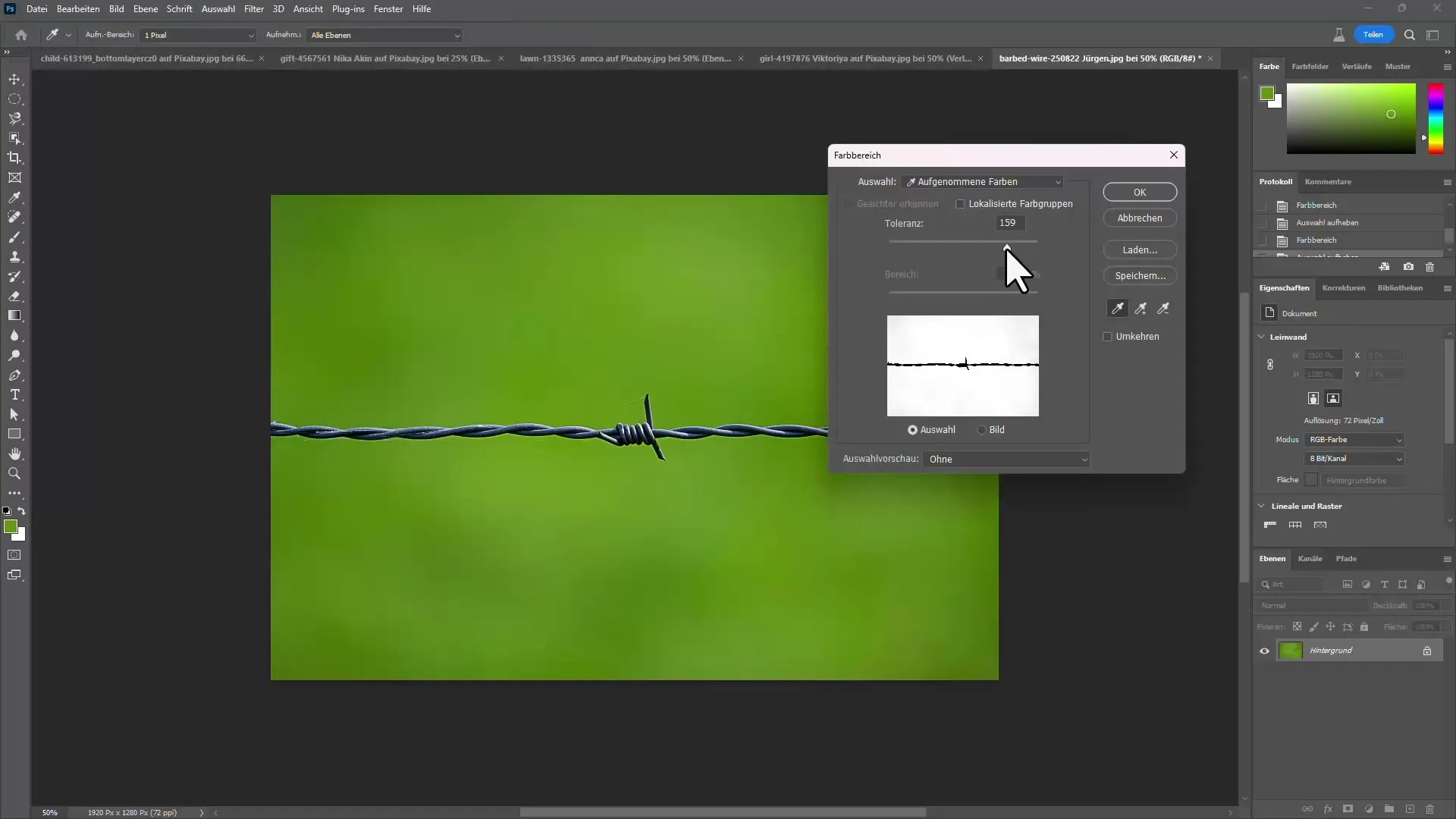
Ein sehr nützlicher Trick ist die Funktion „Fokusbereich“. Hiermit kannst du gezielt den Bereich auswählen, der im Bild den Fokus hat. Diese Funktion wird sehr hilfreich, wenn du unscharfe Hintergründe hast.
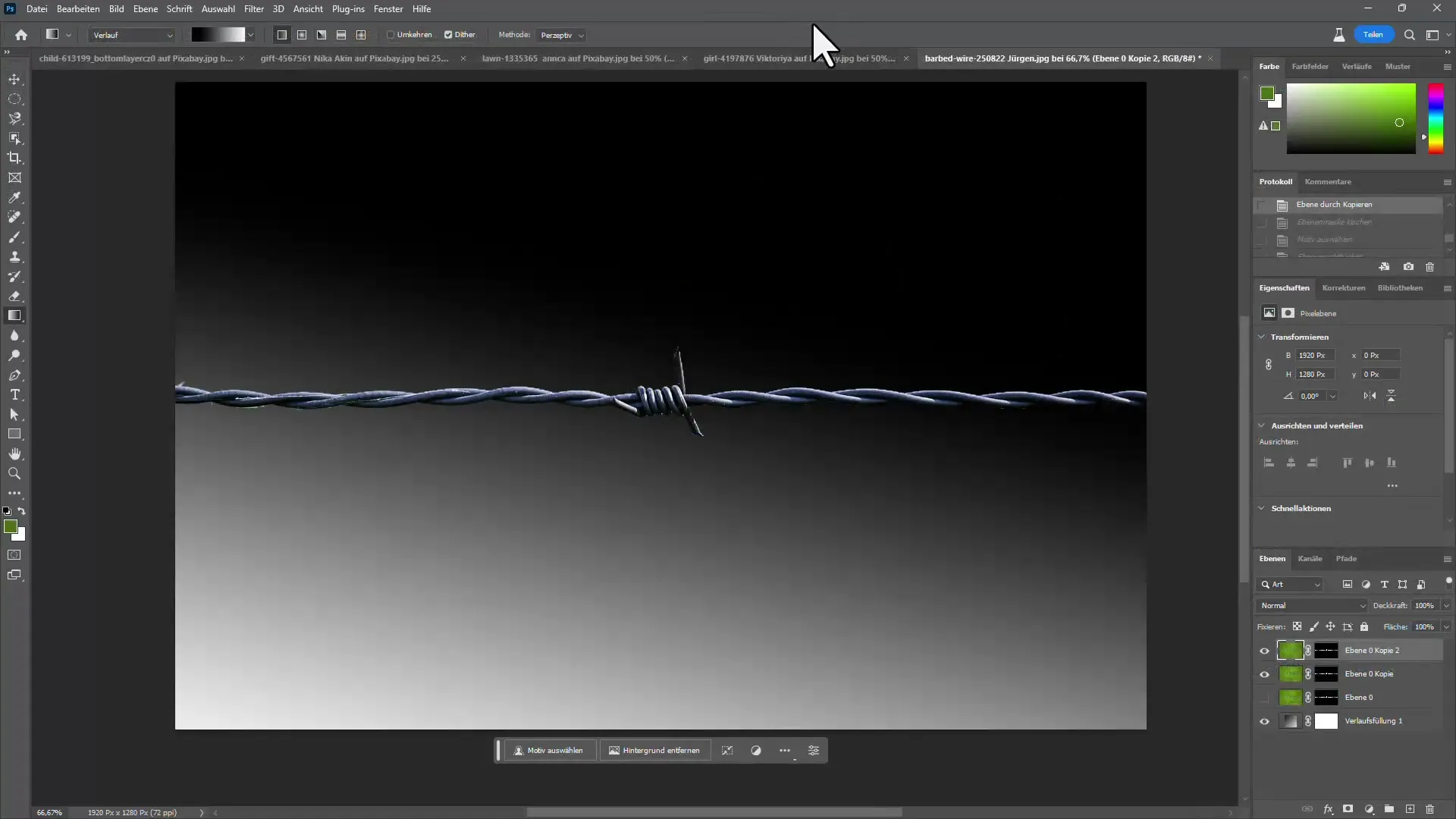
Zum Abschluss zeigt diese Technik, wie die Kombination von verschiedenen Auswahlwerkzeugen zu einem exzellenten Ergebnis führt, wenn du die richtige Vorgehensweise anwendest und mit den Funktionen experimentierst.
Zusammenfassung
Das Freistellen von Objekten in Photoshop kann durch das Verständnis und die richtige Anwendung der verfügbaren Auswahlwerkzeuge erheblich vereinfacht werden. Photoshop bietet zahlreiche Möglichkeiten, von klassischen Auswahlwerkzeugen bis hin zu modernen KI-gestützten Optionen. Indem du die Eigenschaften und Möglichkeiten jedes Werkzeugs verstehst, kannst du deinen Arbeitsprozess optimieren und erstaunliche Ergebnisse erzielen.


